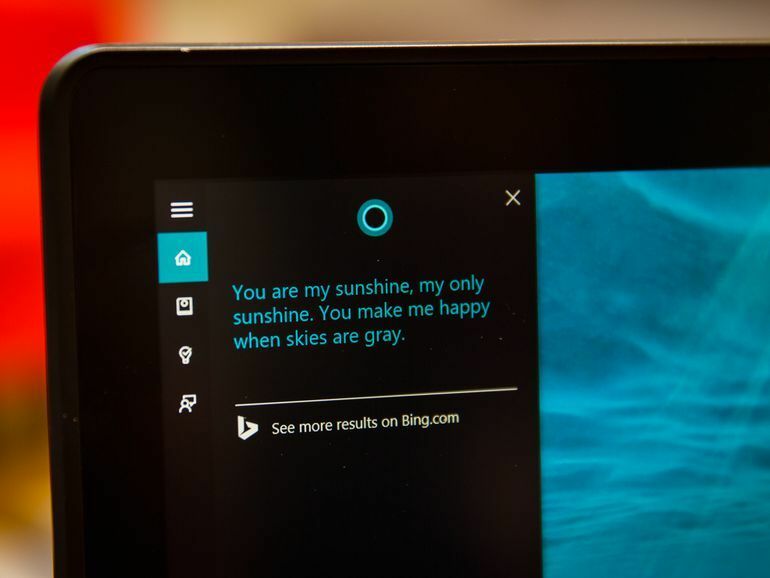
My Cortana ist eine Anwendung, mit der Benutzer den Namen des digitalen Assistenten ändern können, der auf allen Geräten mit Windows 10 von Microsoft vorhanden ist. Der Grund, warum jemand Cortanas Namen überhaupt ändern möchte, könnte sein, dass diese Person mehr als ein Windows 10-Gerät in der Nähe hat und Cortana erfordert Sprachbefehle, um Aufgaben zu erledigen, die mit „Hey Cortana“ beginnen.
Wenn Sie in einer solchen Situation einen Sprachbefehl niederlegen, wird die Aufgabe tatsächlich auf dem Gerät erledigt, auf dem sie sich befinden Wenn Sie versuchen zu verwenden, reagieren die anderen Windows 10-Geräte möglicherweise oder versuchen einfach ihr Bestes, um auf den Sprachbefehl zu reagieren Gut. Ein anderer Grund könnte einfach die Tatsache sein, dass ihnen der Standardname nicht gefällt Cortana.
Hier greift My Cortana ein. Diese einfache kleine App erfordert nur, dass Sie sie herunterladen und installieren. Sobald dieser einfache Vorgang abgeschlossen ist, öffnen Sie ihn. Auf seinem beeindruckend einfachen Layout sollten Sie eine Registerkarte Einstellungen sehen können, die Sie öffnen müssen. Suchen Sie im Einstellungsmenü nach einem „+“-Zeichen. Durch Klicken/Drücken des „+“ öffnen Sie die Liste der akzeptablen Sätze, die Cortana aufwecken oder umgekehrt ihrem Abhören ein Ende setzen.
Wählen Sie hier einen Namen oder eine Phrase aus, die den Standardwert „Hey Cortana“ ersetzt. Die App bietet Benutzern bis zu 10 Möglichkeiten der Interaktion mit Cortana, sodass Sie alles von einem Satz wie „Hey, hör zu“ bis hin zu einem Namen Ihrer Wahl wie „Tim“ oder „Allison“ einstellen können. Wenn Sie sich wirklich kreativ fühlen, hindert Sie niemand daran, Cortana in „Tim Allison“ umzubenennen.
VERWANDTE GESCHICHTEN ZUM ANSEHEN:
- Cortana für Xbox One Preview unterstützt jetzt mehr Sprachen
- So laden Sie den Windows 10 MySQL ODBC-Treiber herunter und konfigurieren ihn
- Warum ist Cortana in Windows 10 in meinem Land nicht verfügbar?
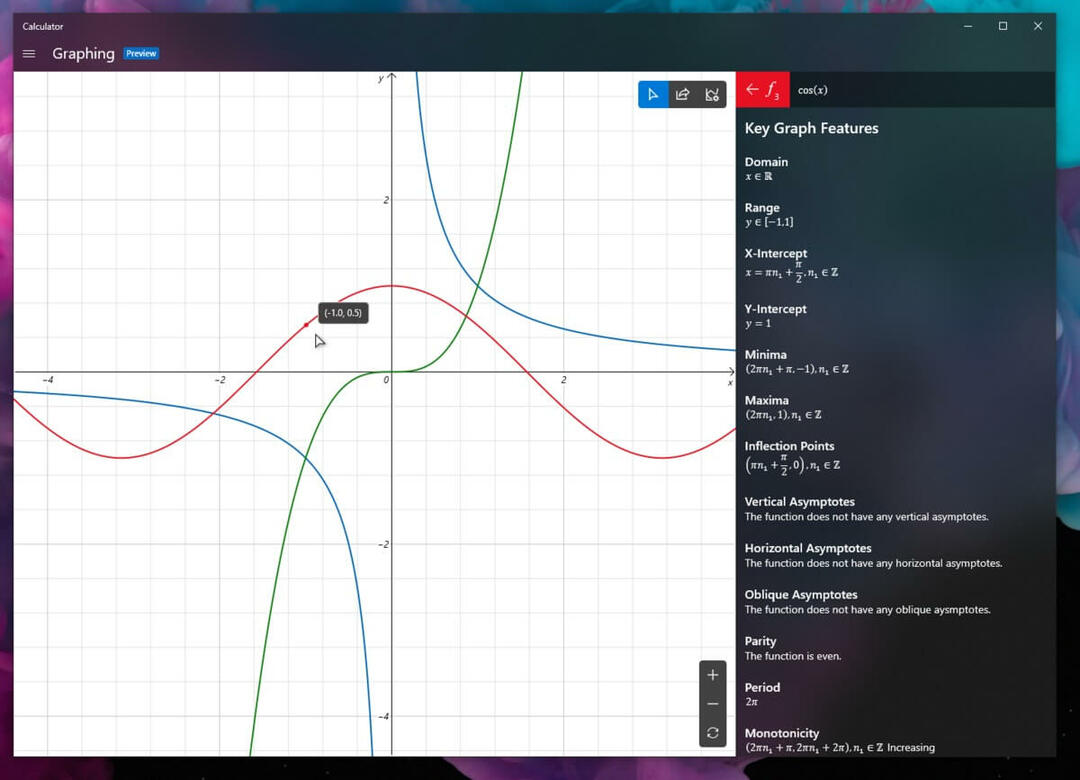
![E-Mail bleibt im Postausgang von Outlook 2007 hängen [UMFASSENDE ANLEITUNG]](/f/5c4ef8e088f49f8a222a644862baa4be.jpg?width=300&height=460)